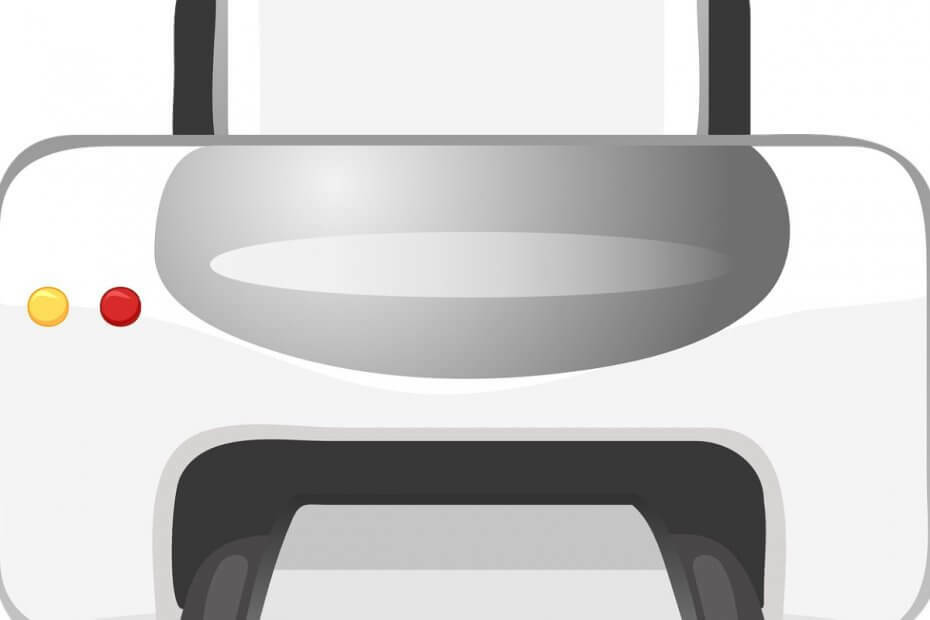L'erreur 801c03ed empêchera le processus de connexion à Azure AD sur votre PC
- Cette erreur est provoquée par les paramètres Azure et elle ne peut être corrigée que par l'administrateur.
- Pour résoudre ce problème, les options de jointure doivent être ajustées dans Azure et l'objet appareil doit être activé.

L'erreur 801c03ed s'accompagne généralement du message suivant: La stratégie de l'administrateur n'autorise pas cet utilisateur à rejoindre un appareil.
Ce message d'erreur vous empêchera d'installer Windows et de rejoindre votre réseau, vous empêchant ainsi d'utiliser votre PC, il est donc important de résoudre ce problème dès que possible.
Qu'est-ce que le code d'erreur 801c03ed? Il s'agit d'une erreur d'installation de Windows et elle se produit pour les raisons suivantes :
- Les paramètres Azure ne permettent pas aux nouveaux utilisateurs de se joindre.
- L’objet appareil n’est pas activé sur Azure.
- Problèmes avec le hachage matériel dans le panneau Azure.
★ Comment testons-nous, évaluons-nous et évaluons-nous ?
Nous avons travaillé ces 6 derniers mois sur la création d'un nouveau système d'évaluation sur la façon dont nous produisons du contenu. Grâce à lui, nous avons ensuite refait la plupart de nos articles pour apporter une véritable expertise pratique sur les guides que nous avons réalisés.
Pour plus de détails, vous pouvez lire comment nous testons, examinons et évaluons WindowsReport.
Comment corriger le code d’erreur 801c03ed sous Windows 11 ?
1. Vérifiez les paramètres Intune
- Connectez-vous au portail Azure.
- Aller vers Dispositifs et sélectionnez Réglages de l'appareil.
- Ensemble Les utilisateurs peuvent joindre des appareils à Azure AD à Tous.

- Facultatif: vous souhaiterez peut-être également modifier le nombre maximum d'appareils par utilisateur pour Illimité.
- Sauvegarder les modifications.
Pour plus de sécurité, vous pouvez également utiliser l'option Sélectionné à l'étape 3, puis sélectionner les groupes auxquels vous souhaitez accéder.
2. Assurez-vous que l'objet appareil Azure AD est activé
- Dans Intune, accédez à Dispositifs et choisissez Inscrire des appareils.
- Sélectionner Dispositifs et recherchez l'appareil par numéro de série.
- Cliquez maintenant sur le périphérique Azure AD souhaité.

- Sélectionner Activer.

3. Supprimez le hachage matériel du périphérique et importez-le à nouveau
- Dans Intune, accédez à Dispositifs et sélectionnez Inscription Windows. Ensuite, sélectionnez Dispositifs.

- Sélectionnez l'appareil que vous souhaitez supprimer et cliquez sur Supprimer.

- Cliquez sur Oui confirmer.

- Attendez maintenant quelques minutes que l'appareil soit supprimé.

- Après cela, vous devez importer le hachage matériel du périphérique dans Intune et le problème aura disparu.
L'erreur 801c03ed est liée à votre configuration Azure et peut être corrigée simplement en modifiant les paramètres de l'appareil par l'administrateur Azure. Cependant, ce n’est pas le seul problème que vous pouvez rencontrer et nous l’avons déjà abordé erreur d'installation 0x80242fff ainsi que erreur 0x80070643.
- Erreur d'échec d'écriture retardée sous Windows 11: comment y remédier
- Correctif: votre organisation vous demande de modifier votre code PIN
De nombreux utilisateurs ont également signalé des problèmes avec leur profil utilisateur, et nous avons expliqué comment le profil utilisateur ne peut pas être chargé dans Windows 11 dans l'un de nos articles précédents.
Quelle méthode avez-vous utilisée pour résoudre ce problème? Partagez vos découvertes avec nous dans la section commentaires.